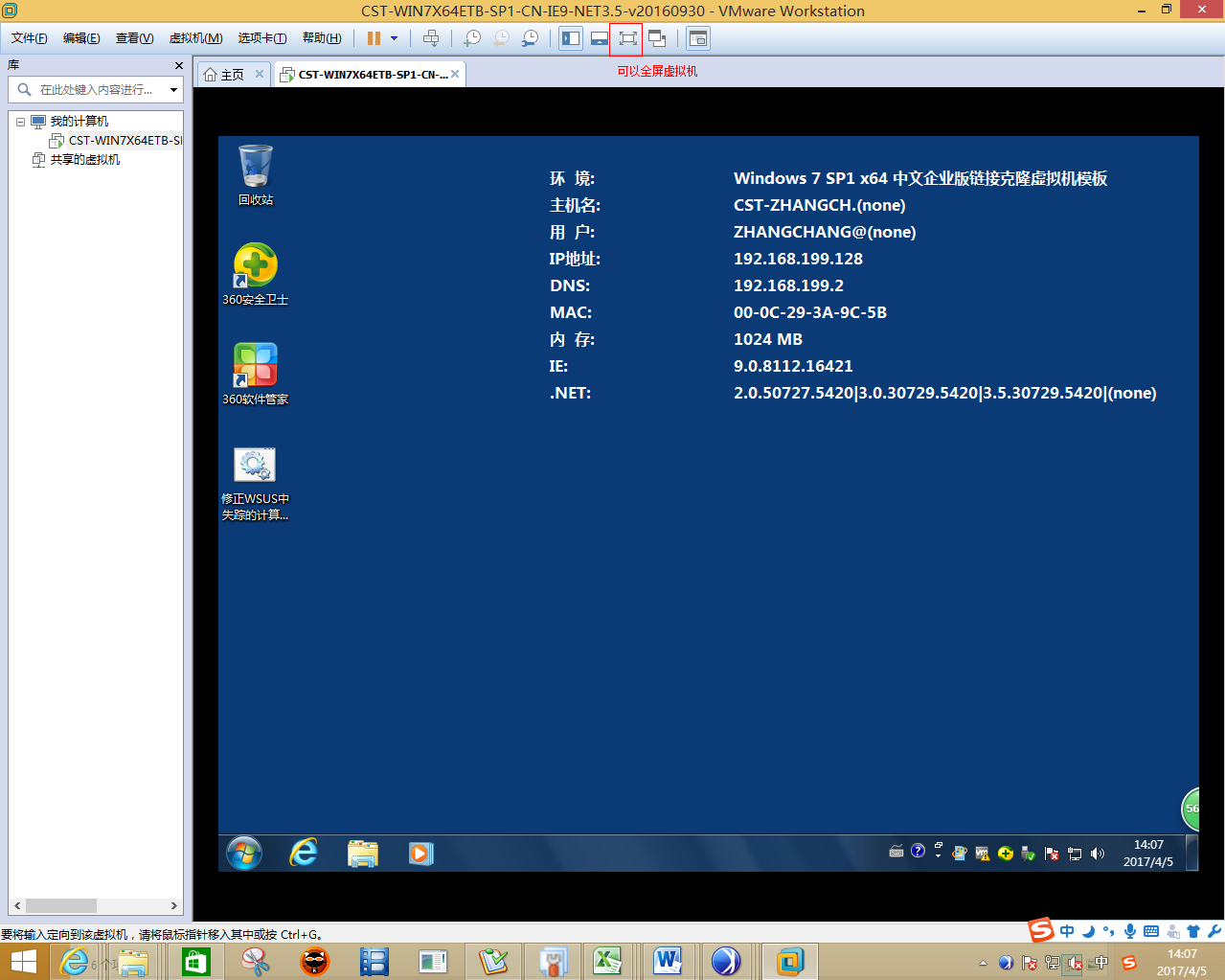一、虚拟机的安装
1.准备
VMware Workstation 的软硬件支持,请查看 http://www.vmware.com/cn/products/workstation.html#techspecs
VMware Workstation 来源:官方:http://www.vmware.com/cn/products/workstation/workstation-evaluation.html
2.安装
1)双击安装文件进行安装
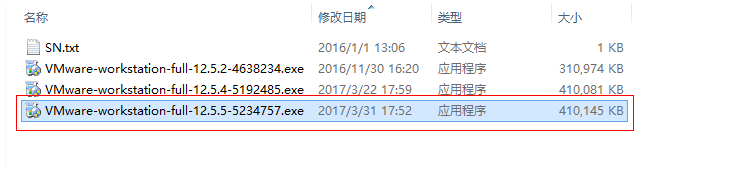
2)点击下一步
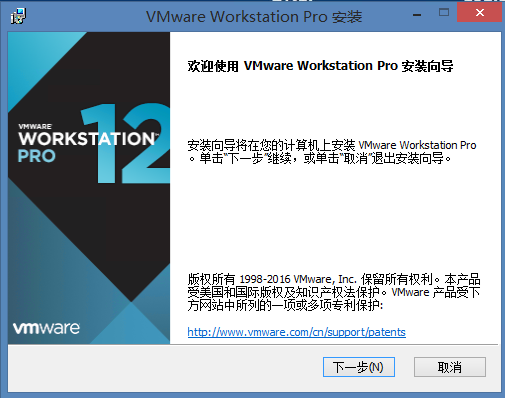
3)接受许可协议后,单击“下一步”
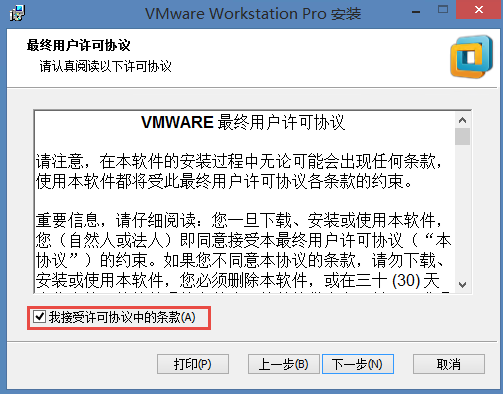
4)自定义安装,单击“下一步”
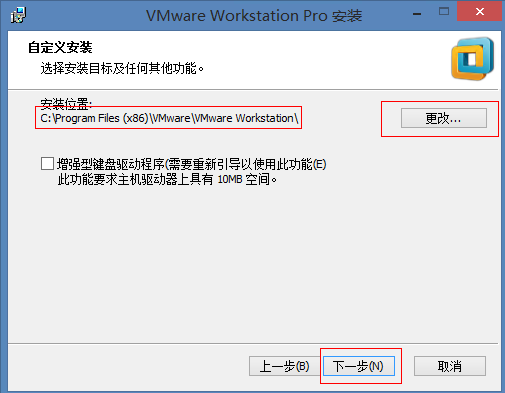
5)如下图所示选择后,单击“下一步”
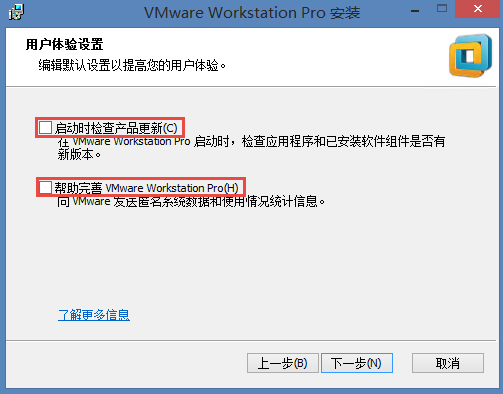
6)如下图所示选择后,单击“下一步”
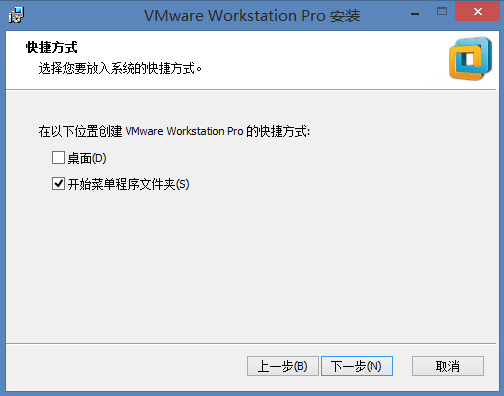
7)单击“安装”
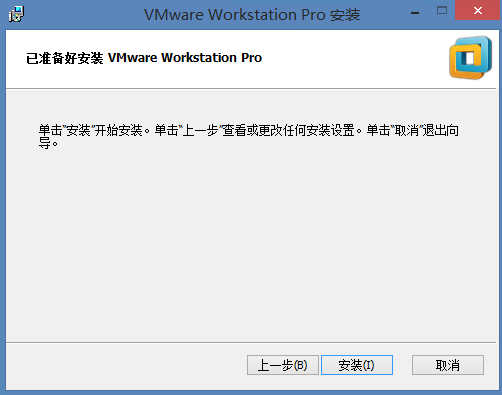
8)等待安装完成
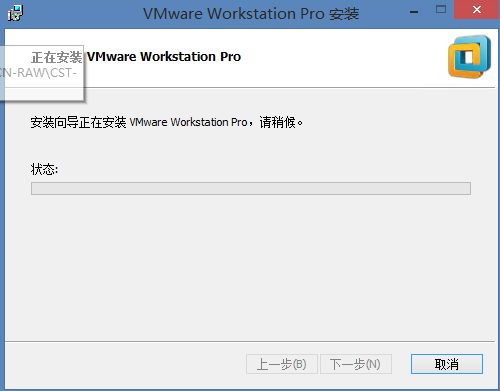
9)单击“许可证”按钮,录入许可证号
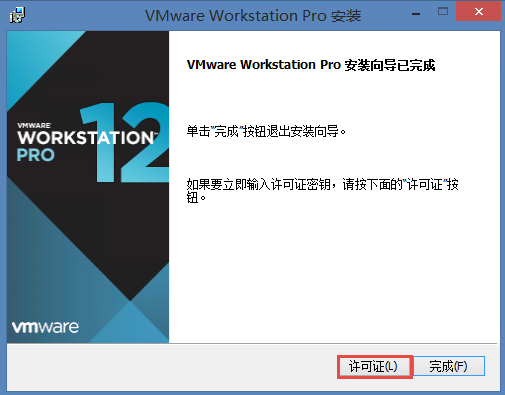
10)许可证
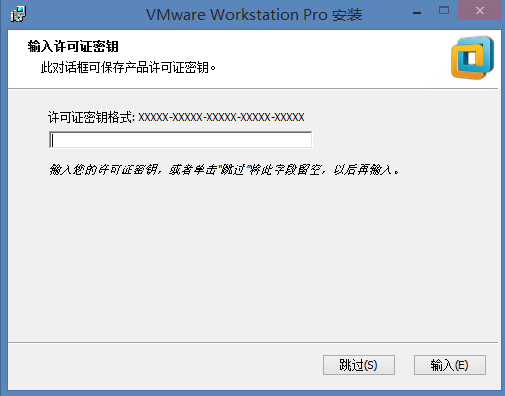
许可证:
VY1DU-2VXDH-08DVQ-PXZQZ-P2KV8
VF58R-28D9P-0882Z-5GX7G-NPUTF
YG7XR-4GYEJ-4894Y-VFMNZ-YA296
11)单击“完成”按钮,结束安装过程
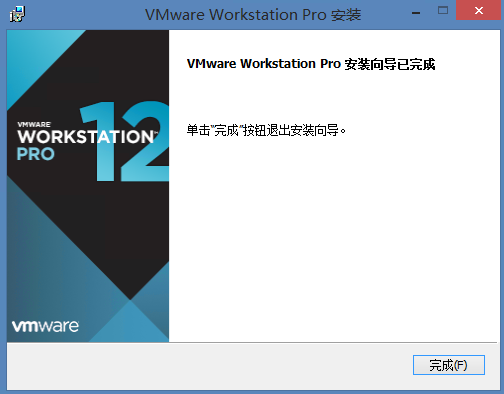
二、虚拟机安装系统
1.准备
下载.ova的虚拟机win7安装系统
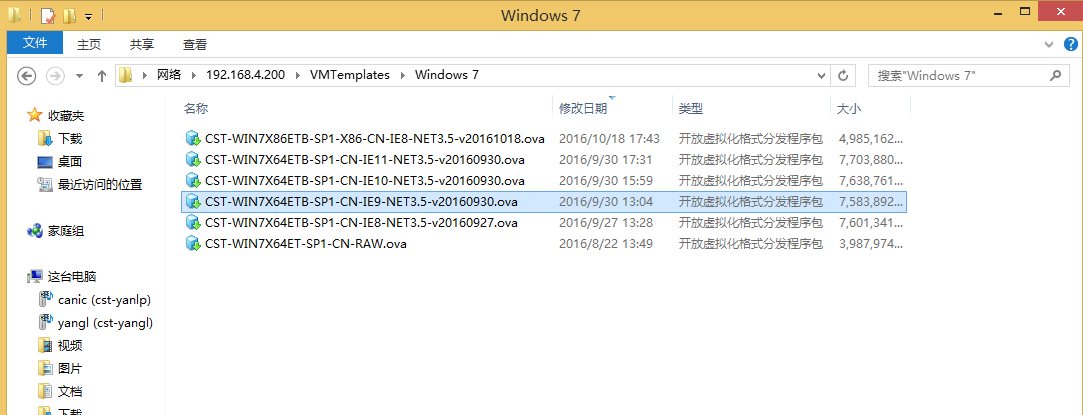
2.安装
1)双击文件,弹出“导入虚拟机”,选择路径
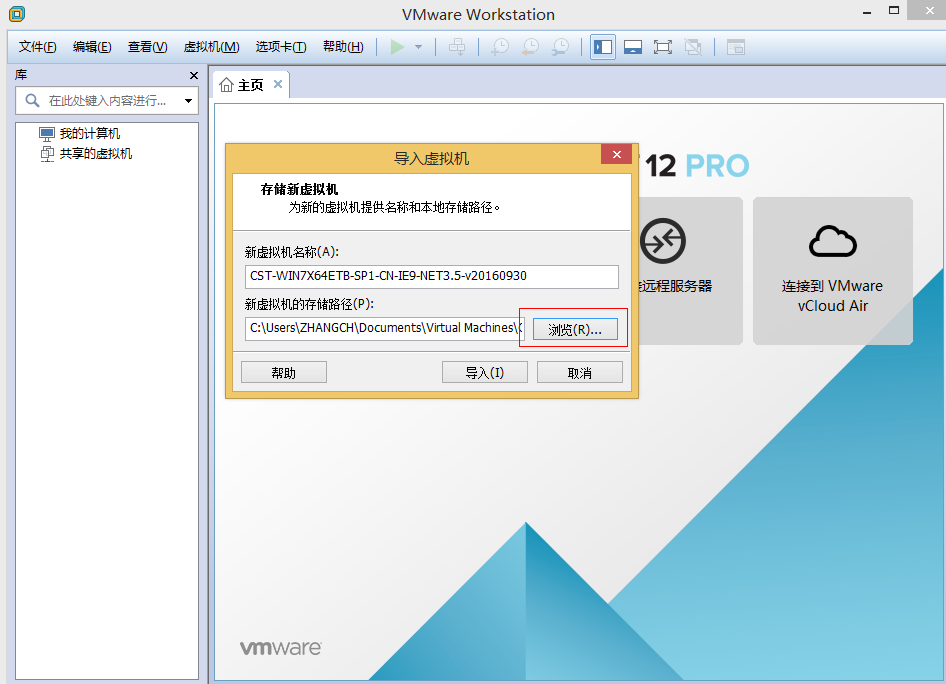
2)设置好路径,点击导入
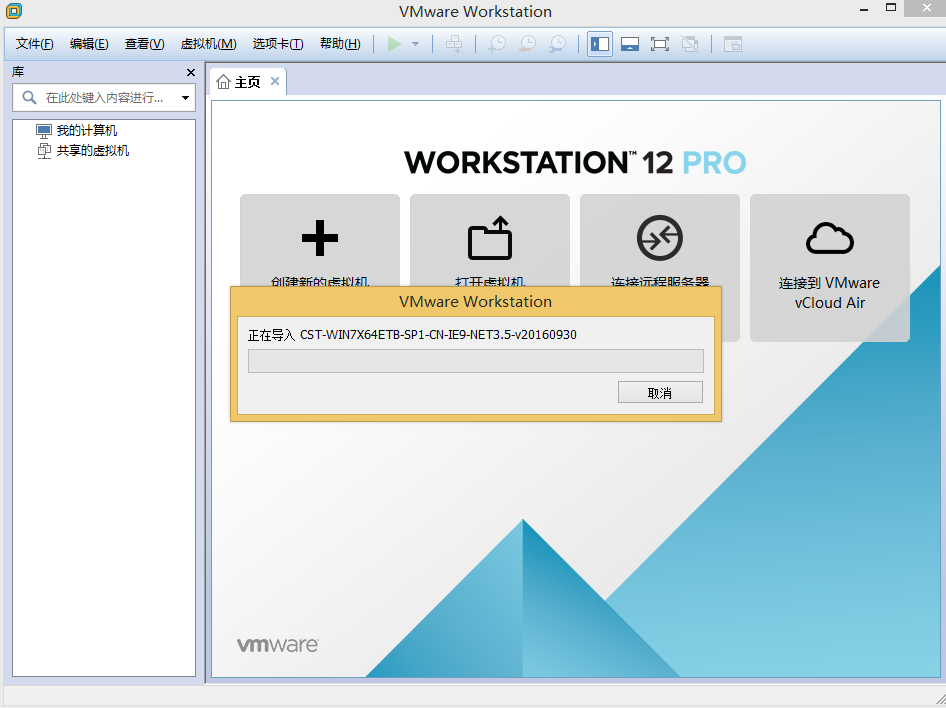
3)安装好后,设置一下虚拟机内存大小,点击“编辑虚拟机设置”
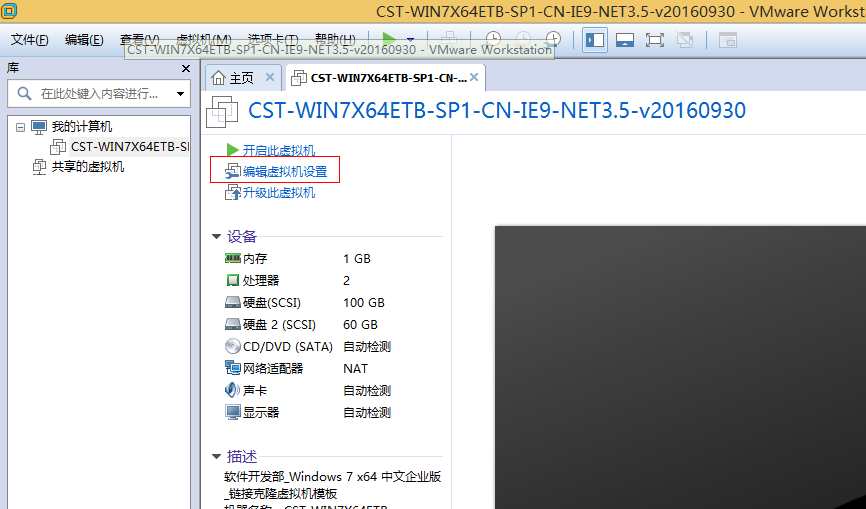
,
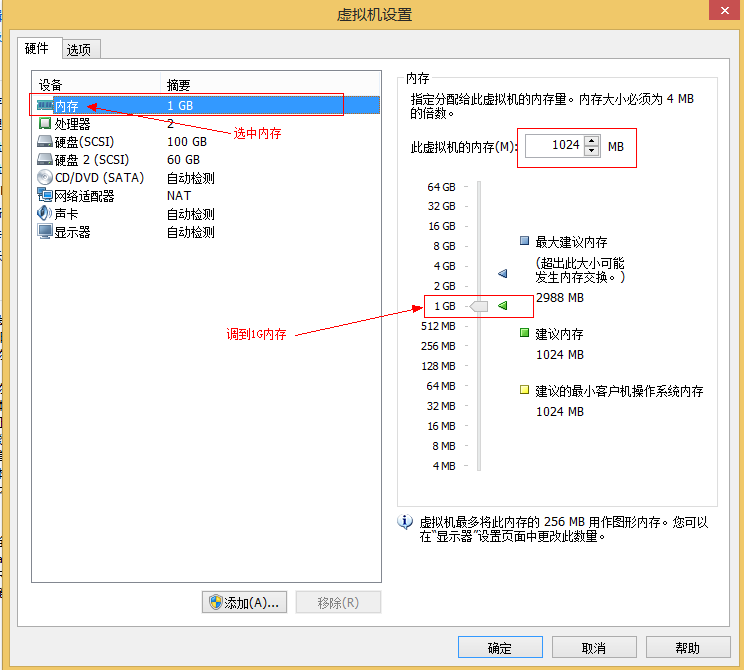
4)设置完虚拟机内存,开启虚拟机,虚拟机自动安装
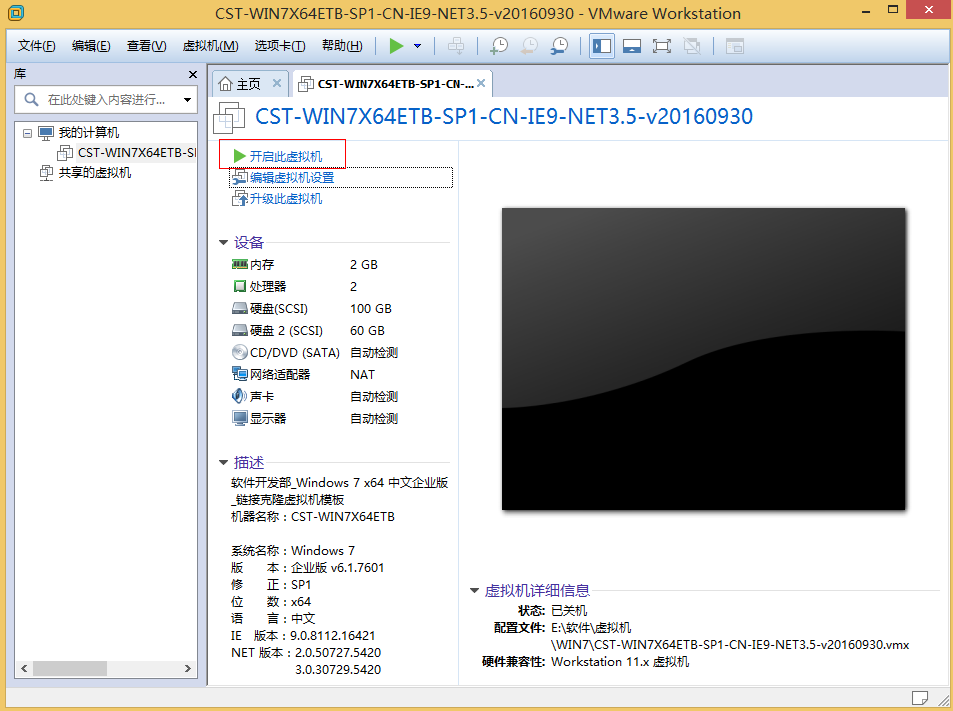
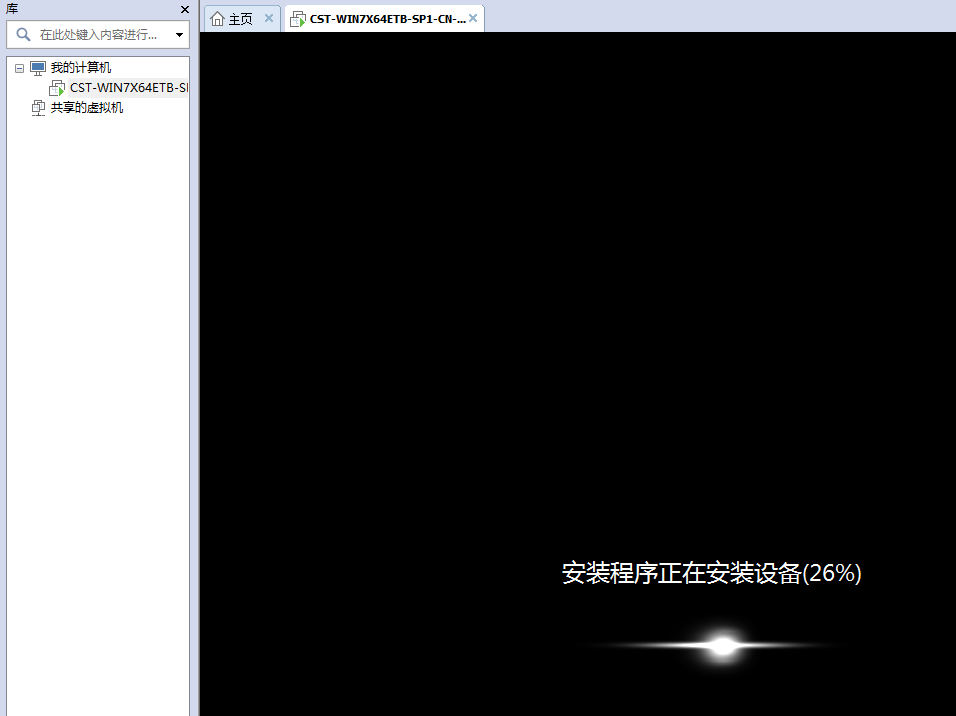
5)进入系统,直接点击下一步
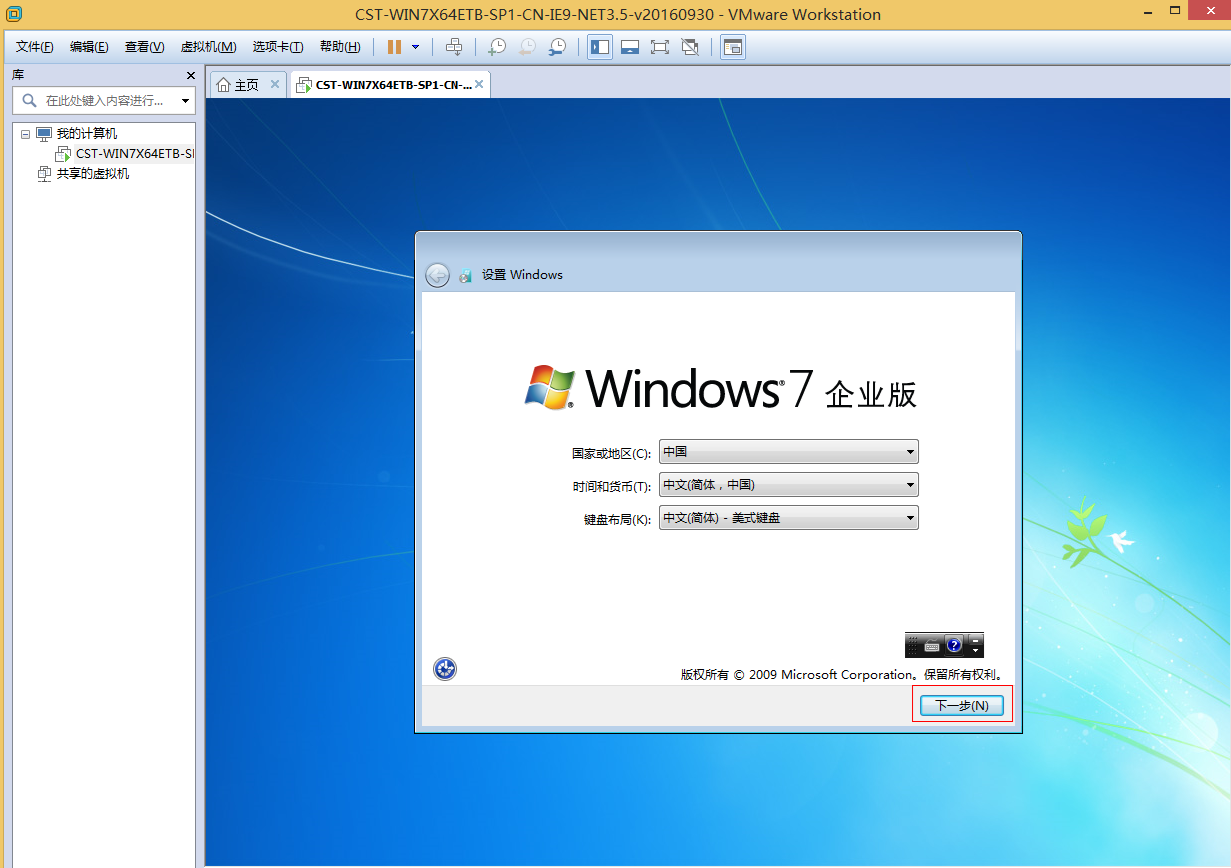
6)设置用户名和密码
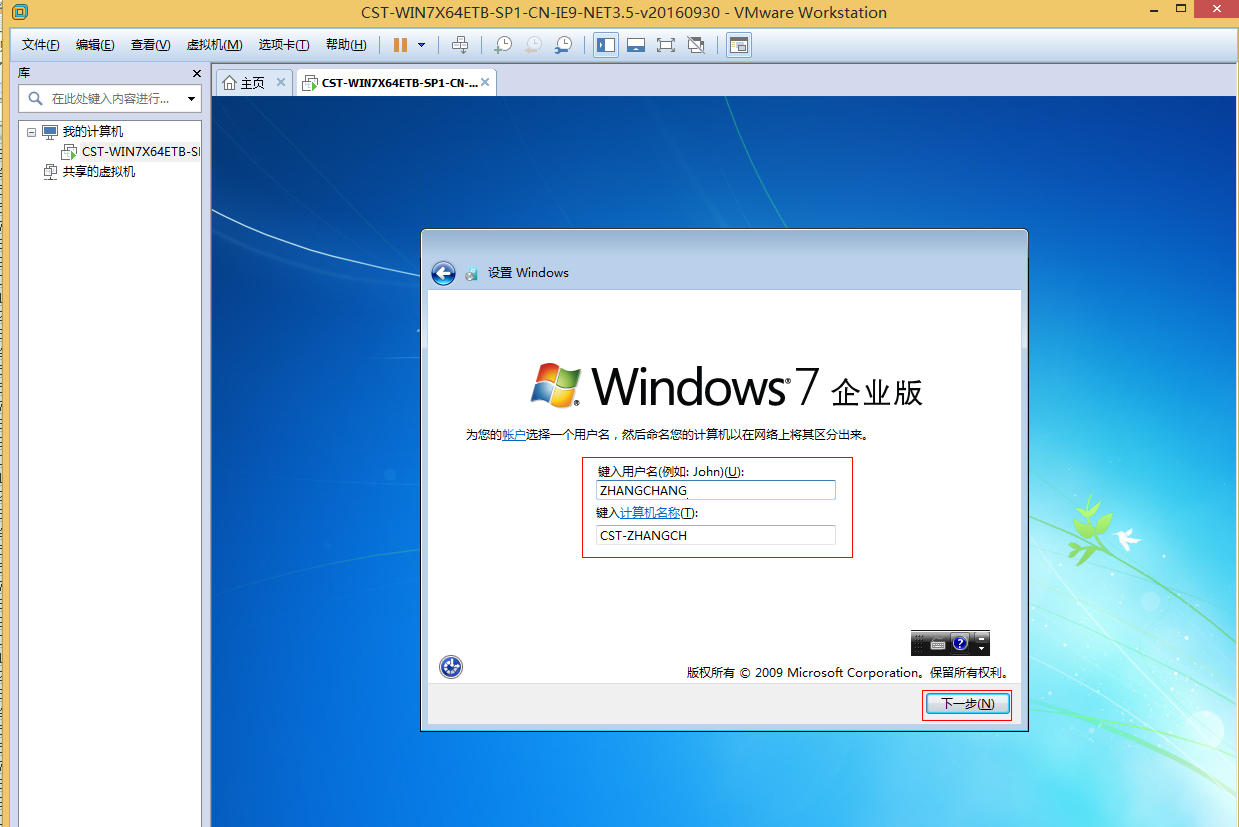
,
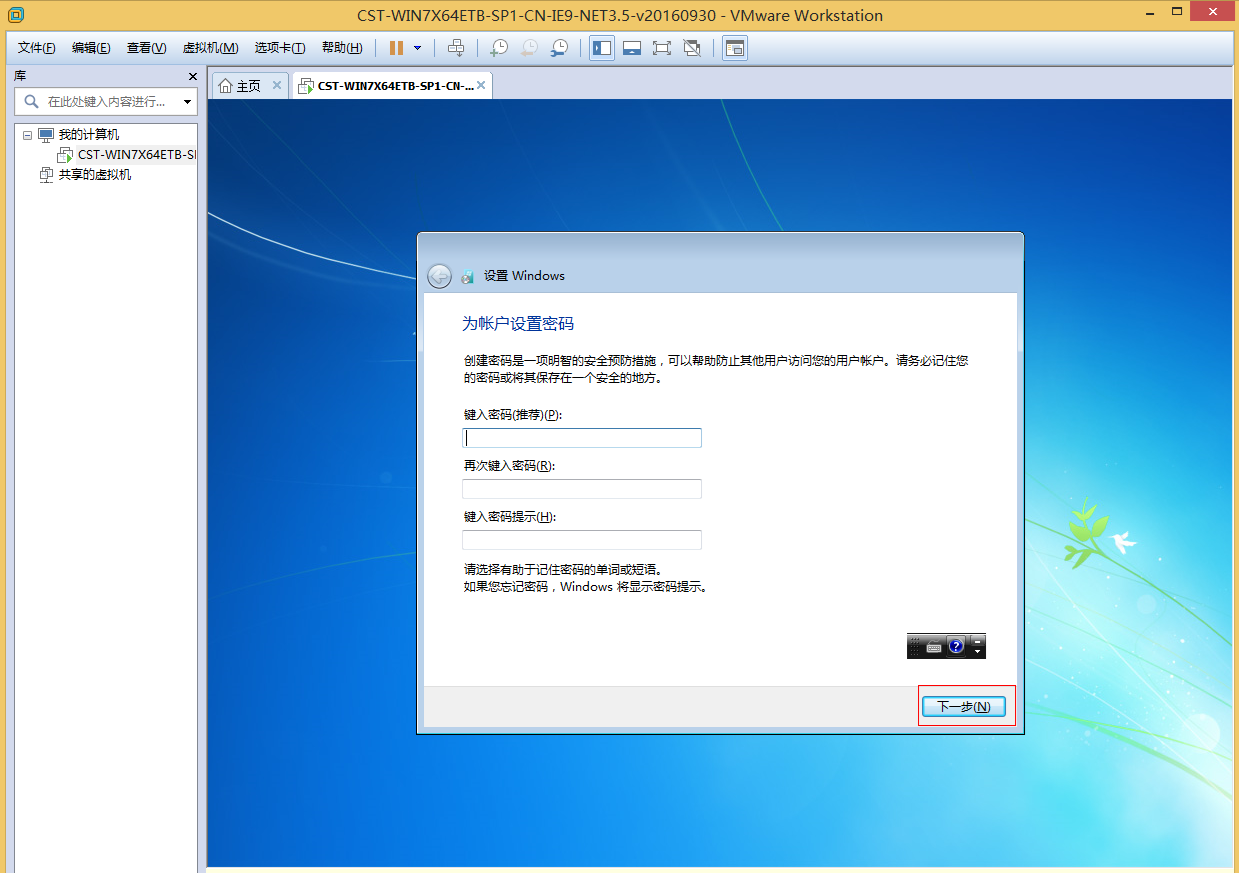
7)接受条款,下一步
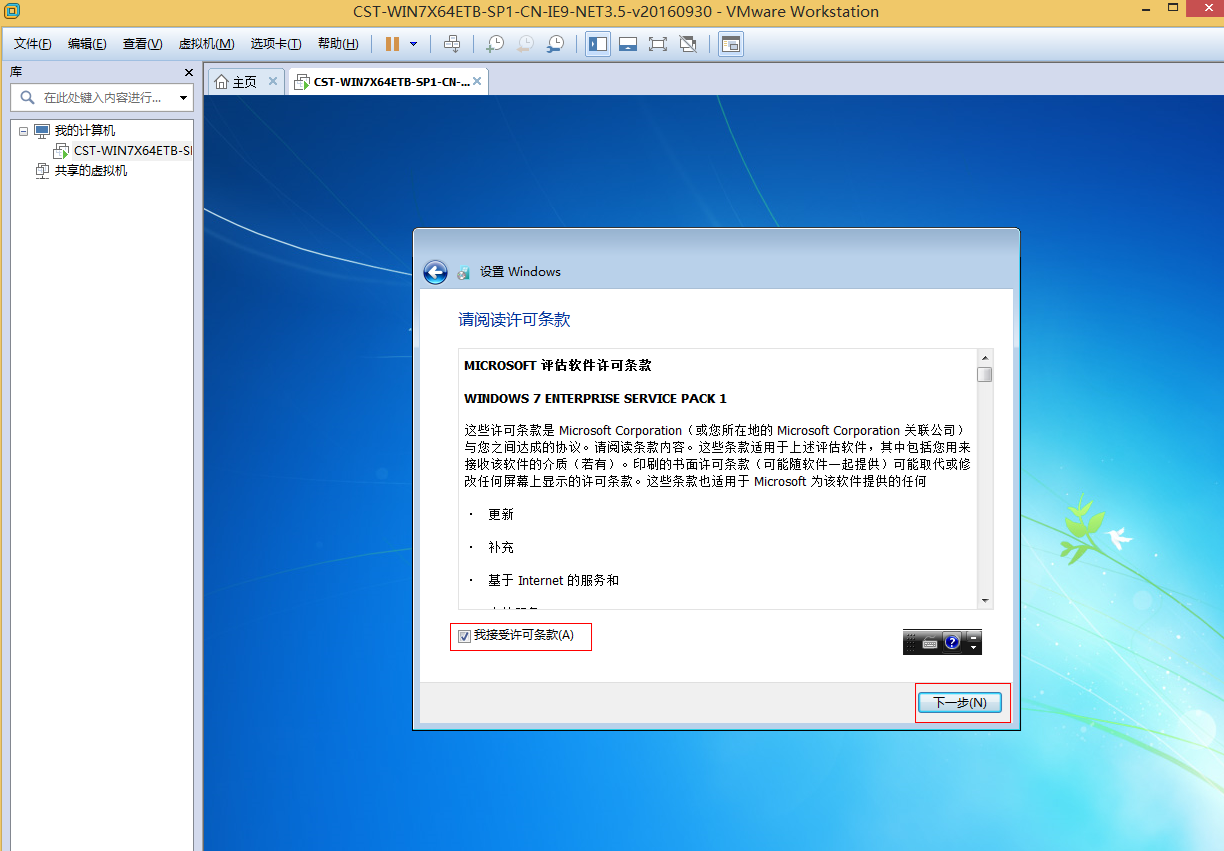
8)设置时间和网络配置,直接点击下一步就可以了,网络选哪个都可以
9)一直点击完下一步后,电脑进入WIN7系统